苹果输入法怎么打繁体字 iPhone手机怎么添加繁体字输入法
更新时间:2024-04-08 13:07:00作者:xtang
苹果手机自带的输入法可以很方便地打出繁体字,只需要在设置中添加繁体字输入法即可,在iPhone手机上,用户可以通过进入设置-通用-键盘-键盘-添加新键盘选项来添加繁体字输入法。添加完成后,用户就可以在输入时切换到繁体字输入法,轻松打出所需的繁体字。这样的设置让用户在使用iPhone手机时能够更加便捷地输入繁体字,满足不同用户的需求。
具体步骤:
1.要添加设置繁体字输入法,那我们在iPhone手机上找到并打开“设置”这一项。
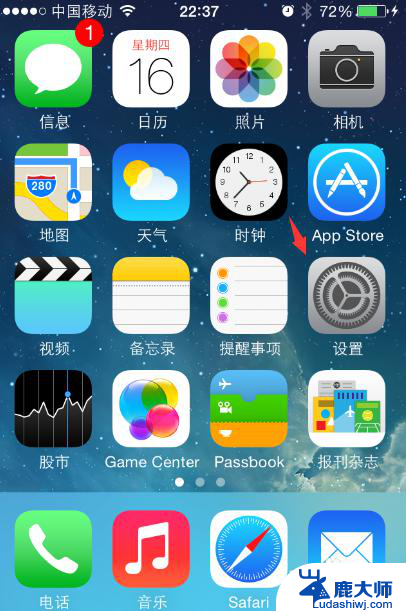
2.进入到iPhone手机的设置选项后,我们这里找到下方的“通用”功能并点击进入。
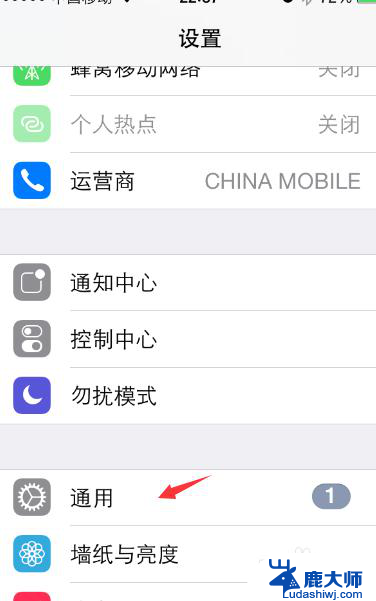
3.打开进入我们iphone的通用管理窗口后,找到“键盘”选项且点击打开键盘。
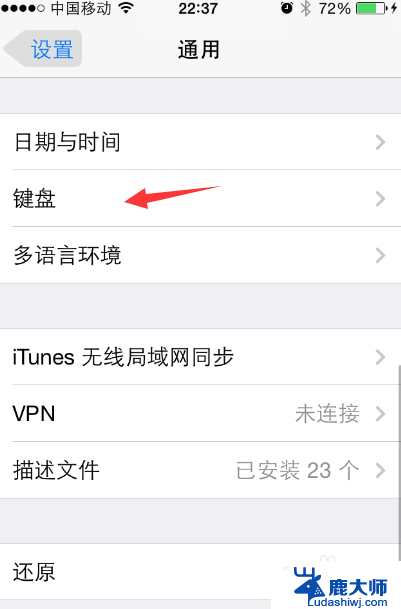
4.然后在进入键盘选项界面,我们再接着在键盘选项下找到并点击“键盘”。
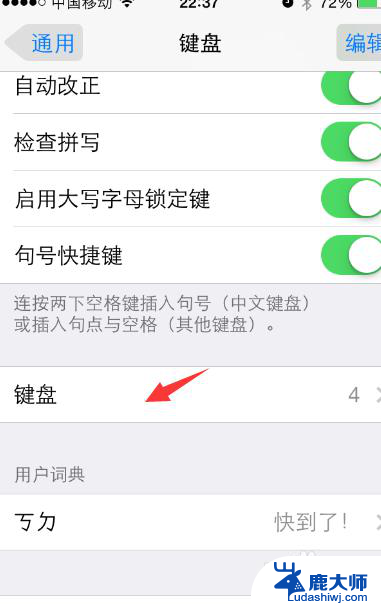
5.在再一次点击键盘选项后,进入的新窗口我们点击最底部的“添加新键盘”。
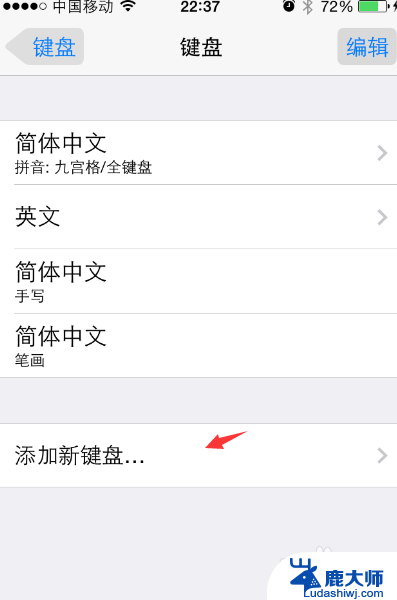
6.点击添加新键盘后,在添加新键盘选项下找到繁体中文输入法并点击添加。
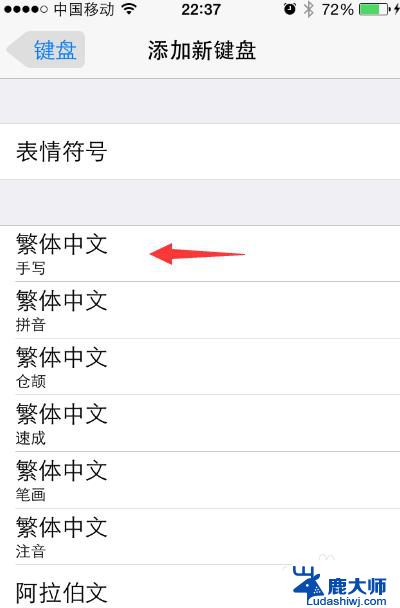
7.点击添加繁体中文输入法后,返回到键盘选项窗口即可看到我们添加的繁体输入法。此外,我们即可在手机打出繁体字了。
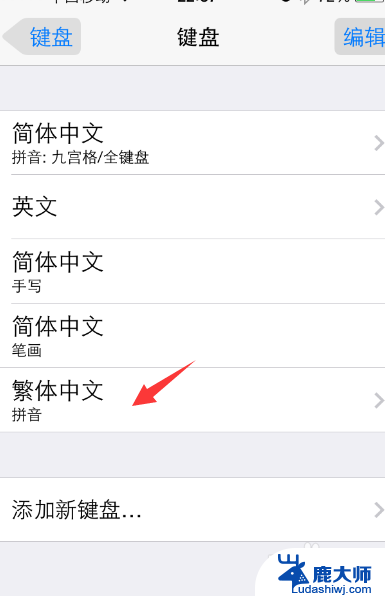
以上就是苹果输入法如何打繁体字的全部内容,如果有不清楚的用户可以按照以上小编提供的方法进行操作,希望能够帮助到大家。
苹果输入法怎么打繁体字 iPhone手机怎么添加繁体字输入法相关教程
- 搜狗输入法怎么变成繁体了 搜狗输入法变成繁体字了怎么切换回简体字
- 百度输入法怎么取消繁体字 百度输入法繁体字怎么改成简体
- 电脑输入法是繁体字怎么切换成简体 繁体字输入法切换简体
- 手机输入法简体繁体切换:如何在手机上快速切换简体和繁体字?
- iphone用搜狗输入法 iPhone苹果手机添加搜狗输入法步骤
- word将繁体字变成简体字 怎样将繁体字转换成简体字
- 搜狗输入法能设置字体吗 搜狗输入法字体颜色设置
- word 字体繁体 怎么将简体字转换为繁体字
- wps如何在饼型图标输入字体 如何在wps中输入饼型图标字体
- word如何繁体字转换成简体 繁体字转换成简体字软件
- 笔记本电脑怎样设置密码开机密码 如何在电脑上设置开机密码
- 笔记本键盘不能输入任何东西 笔记本键盘无法输入字
- 苹果手机如何共享网络给电脑 苹果手机网络分享到台式机的教程
- 钉钉截图快捷键设置 电脑钉钉截图快捷键设置方法
- wifi有网但是电脑连不上网 电脑连接WIFI无法浏览网页怎么解决
- 适配器电脑怎么连 蓝牙适配器连接电脑步骤
电脑教程推荐